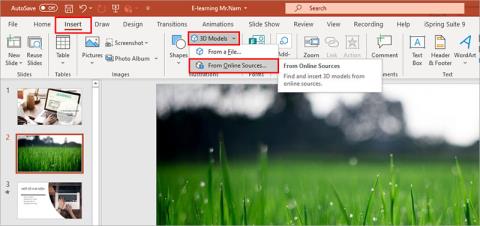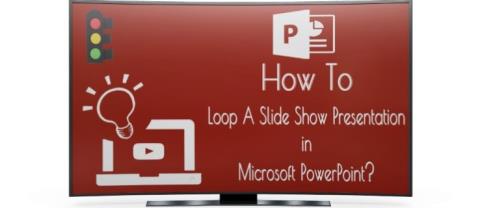Non riesci ad aprire il video nella presentazione di PowerPoint ? Ecco alcune soluzioni rapide per i problemi di riproduzione dei video in PowerPoint .

Questo problema si verifica solitamente a causa di formati video incompatibili o di impostazioni errate di PowerPoint. Se riscontri un problema simile, i piccoli ma efficaci suggerimenti riportati di seguito ti aiuteranno a correggere l'errore che impedisce la riproduzione di video su PowerPoint.
Controlla il formato video
Se PowerPoint non supporta il formato video della presentazione, questa potrebbe non essere riprodotta. Ad esempio, se l'estensione del file è .SWF, PowerPoint non potrà aprire il video. In questo caso, puoi trovare un'altra versione del video o utilizzare un convertitore di clip online.
Ricarica il video
Se PowerPoint supporta un formato di file video ma non riesce comunque ad aprirlo, il file potrebbe essere danneggiato. Per verificare, apri il file al di fuori di PowerPoint. Esistono diversi motivi per cui non è possibile aprire un video in una presentazione di PowerPoint:
- Il percorso di archiviazione è danneggiato.
- L'audio del video non è sincronizzato.
- Potrebbero mancare dei file nel video.
- Il video stesso non funziona.
In questo caso, il modo più semplice è scaricare nuovamente il video da un'altra fonte. Inoltre, se stai utilizzando una clip di YouTube , controlla se è ancora disponibile.
Controllare le impostazioni di riproduzione video
Se non riesci a trovare errori nel video, è il momento di controllare le impostazioni di riproduzione di PowerPoint. Potresti aver impostato la riproduzione automatica del video in PowerPoint oppure aver fatto clic per riprodurlo. Assicuratevi quindi che PowerPoint sia impostato per aprire i video come previsto.
- In PowerPoint , fare clic su video.
- Dalla barra degli strumenti, apri la scheda Riproduzione .
- Vai al menu Opzioni video e apri il menu a discesa Avvia .
- Qui, clicca sull'opzione che desideri.

Questa è una buona opportunità per verificare che l'audio non sia disattivato in PowerPoint. Nella scheda Riproduzione , fare clic sull'icona Volume e assicurarsi di non selezionare accidentalmente Disattiva audio .
Imposta PowerPoint per visualizzare il video
A seconda delle impostazioni di PowerPoint, il video potrebbe non essere visualizzato finché non inizia la riproduzione. Tuttavia, se hai impostato la modalità di riproduzione su " Finché non clicchi" , puoi cliccare liberamente per riprodurre il video.
Per rendere visibile il video, cliccaci sopra e apri la scheda Riproduzione . Quindi vai su Opzioni video e deseleziona Nascondi quando non è in riproduzione .

Incorpora il codice nel video di YouTube
Se vuoi includere un video da YouTube nella tua presentazione, copiare e incollare il collegamento non è sufficiente. Dovrai invece incorporare il codice video nella tua presentazione. Ecco come fare:
1. Vai al video di YouTube che vuoi inserire nella presentazione.
2. Sotto il video, fai clic su Condividi > seleziona Incorpora .

3. Copia il codice incorporato.
4. In PowerPoint, apri la scheda Inserisci > fai clic su File multimediali > Video .
5. Seleziona Video online e incolla il codice incorporato da YouTube.

6. Fare clic su Inserisci .
Se hai inserito un video online, assicurati di controllare la tua connessione Internet prima di presentarla, poiché eventuali problemi di connessione potrebbero influire sulla qualità della clip.
Sopra sono riportati i metodi più semplici per risolvere il problema del video che non viene riprodotto in PowerPoint . Spero che questo articolo ti sia utile.